Đóng băng hàng, cột trong Excel được xem là giải pháp “hoàn hảo” để người dùng có thể khóa một vùng dữ liệu trong bảng tính nhằm hạn chế những thay đổi hoặc sự điều chỉnh khi chia sẻ dữ liệu với nhiều người. Theo đó, bài viết hôm nay sẽ là những chia sẻ chi tiết về cách đóng băng hàng trong Excel đơn giản, dễ dàng mà người dùng nhất định không thể bỏ qua từ HVN Group.
Hướng dẫn cách đóng băng hàng và cột trong Excel
Excel cho phép người dùng có thể linh hoạt đóng băng các hàng hoặc các cột theo yêu cầu cụ thể để có thể dễ dàng theo dõi dữ liệu và đảm bảo tính chính xác khi di chuyển qua các trang tính lớn. Dưới đây là những hướng dẫn cụ thể về việc đóng băng hàng/cột trong Excel người dùng có thể tham khảo:
Cách đóng băng hàng trong Excel
Nhìn chung, thao tác đóng băng hàng trong Excel khá đơn giản. Người dùng có thể linh hoạt tùy chọn để đóng băng 1 hoặc nhiều hàng trong trang tính chỉ với các bước hướng dẫn cụ thể dưới đây:
Cách đóng băng một hàng trong Excel
Để thực hiện việc đóng băng một hàng trong Excel, người dùng có thể thực hiện nhanh với các bước sau:
– Bước 1: Mở file Excel và tìm chọn hàng cần đóng băng.
– Bước 2: Click chọn View (Xem) → chọn Freeze Panes và chọn Freeze Top Row để thiết lập đóng băng hàng đầu trong trang tính.
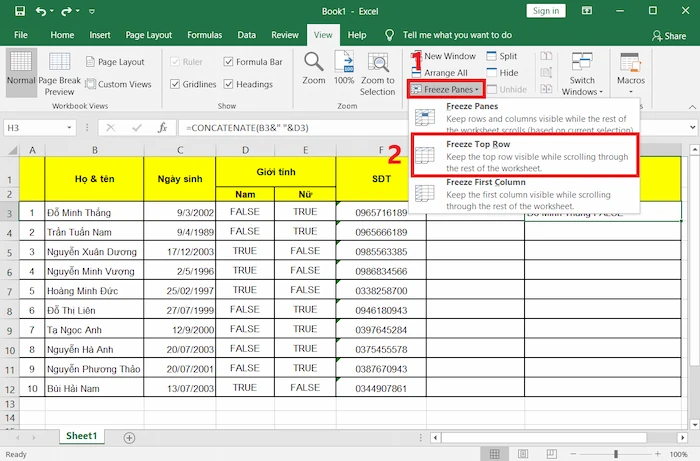
Cách đóng băng nhiều hàng trong Excel
Nếu người dùng muốn đóng băng nhiều hàng, thao tác cũng dễ dàng được thực hiện với các bước sau:
– Bước 1: Truy cập trang tính Excel và xác định các hàng cần đóng băng.
– Bước 2: Click chọn hàng phía dưới các hàng mà người dùng muốn đóng băng. Hiểu đơn giản, nếu 3 hàng đầu tiên cần đóng băng, thì người dùng hãy nhấn chọn hàng thứ tư.
– Bước 3: Trên thanh công cụ, hãy click chọn View (Xem) → chọn Freeze Panes và chọn Freeze Panes. Lúc này, tất cả các hàng phía trên hàng vừa chọn sẽ bị đóng băng, nhưng vẫn sẽ hiển thị cuộn xuống trong bảng tính của người dùng.
**Lưu ý: Cách đóng băng hàng Excel trên Windows và cách đóng băng hàng Excel trên macOS không quá khác biệt, người dùng có thể dễ dàng thực hiện với các bước hướng dẫn cơ bản trên.
Cách đóng băng cột trong Excel
Sử dụng tính năng Freeze Panes là cách đóng băng cột dọc trong Excel một cách đơn giản để nâng cao hiệu suất làm việc và tối ưu thời gian khi thao tác trên bảng tính. Theo đó, các tùy chọn đóng băng cột trong Excel cụ thể như sau:
Cách đóng băng cột “đầu tiên” trong Excel
Chỉ với 03 bước đơn giản, người dùng có thể dễ dàng thực hiện việc đóng băng cột trong Excel với quy trình sau:
– Bước 1: Mở file Excel và xác định cột cần đóng băng.
– Bước 2: Nhấn chọn View (Xem) trên thanh công cụ → chọn Freeze Panes và chọn Freeze First Column.
– Bước 3: Sau khi thao tác hoàn tất, cột sẽ được đóng băng tương ứng theo tùy chọn của người dùng.
Cách đóng băng một cột bất kỳ trong Excel
Ngoài việc đóng băng cột đầu tiên của bảng tính, thì người dùng cũng có thể đóng băng bất kỳ cột nào mà mình muốn chỉ với các thao tác sau:
– Bước 1: Truy cập bảng tính Excel và xác định cột cần đóng băng.
– Bước 2: Click chọn cột bên phải cột mà người dùng muốn đóng băng. Ví dụ, nếu muốn đóng băng cột B, thì người dùng hãy click vào cột C.
– Bước 3: Nhấn chọn View (Xem) trên thanh công cụ → tiếp đó chọn Freeze Panes và chọn Freeze Panes để đóng băng cột từ bảng.
– Bước 4: Khi thao tác hoàn tất, cột sẽ được đóng băng tương ứng theo tùy chọn của người dùng, đảm bảo cột sẽ luôn hiển thị cố định khi cuộn dữ liệu.
Cách đóng băng nhiều cột trong Excel
Trường hợp người dùng muốn đóng băng nhiều cột trong Excel, có thể thực hiện nhanh với các thao tác sau:
– Bước 1: Truy cập bảng tính và xác định các cột cần đóng băng.
– Bước 2: Click chọn cột bên phải các cột mà người dùng muốn đóng băng. Hiểu đơn giản, nếu người dùng muốn đóng băng 2 cột đầu tiên, thì cột nhấn chọn sẽ là cột thứ ba.
– Bước 3: Trên thanh công cụ, hãy nhấp vào tùy chọn View (Xem) → chọn Freeze Panes và chọn Freeze Panes để dễ dàng đóng băng các cột.
**Lưu ý: Với các cột/hàng đã đóng băng, người dùng sẽ thấy một đường kẻ mỏng màu xám xuất hiện bên cạnh, việc này biểu thị cho việc đóng băng hàng/cột trong Excel đã thành công. Do đó, nếu không thấy đường kẻ này xuất hiện, người dùng hãy kiểm tra và thao tác lại để chắc chắn rằng cột/hàng đã được đóng băng theo đúng tùy chọn.
Cách đóng băng hàng và cột đồng thời trong Excel
Excel không chỉ hỗ trợ đóng băng riêng lẻ cột hoặc hàng, mà còn cho phép người dùng có thể đóng băng đồng thời cả hàng và cột chỉ với vài thao tác đơn giản. Cụ thể:
– Bước 1: Người dùng truy cập bảng tính có hàng và cột cần đóng băng.
– Bước 2: Click chọn ô nằm dưới hàng (các hàng) và bên phải cột (các cột) mà người dùng muốn đóng băng. Ví dụ, nếu người dùng muốn đóng băng hàng 1, 2 cùng cột A và B, thì hãy click chọn ô C3 như hình bên dưới.
– Bước 3: Nhấn chọn View (Xem) trên thanh công cụ → sau đó chọn Freeze Panes và Freeze Panes để đóng băng đồng thời các hàng và các cột trong Excel.
Cách mở khóa sau khi đóng băng cột trong Excel
Sau khi đóng băng hàng/cột trong Excel, để tiến hành mở khóa, người dùng có thể thực hiện với các bước sau:
– Bước 1: Truy cập bảng tính có chứa hàng/cột bị đóng băng và cần mở khóa.
– Bước 2: Click chọn View (Xem) → sau đó nhấn chọn Freeze Panes (Đóng băng khung) và chọn Unfreeze panes (Mở khóa khung đóng băng) là hoàn tất.
Tại sao cần phải đóng băng hàng và cột trong Excel?
Việc đóng băng hàng hoặc cột trong Excel có thể đem đến nhiều lợi ích nổi bật khi người dùng thao tác và xử lý dữ liệu, đặc biệt là với bảng tính phức tạp, nhiều cột và nhiều hàng. Theo đó, một số lợi ích của việc đóng băng hàng/cột trong Excel có thể kể đến như sau:
1. Bảo vệ các dữ liệu quan trọng
Khi làm việc với bảng tính, việc đóng băng hàng/cột là điều cần thiết để người dùng có thể bảo vệ các dữ liệu “quan trọng” khỏi những thay đổi ngẫu nhiên hoặc không cẩn thận. Nhất là các bảng tính cho chứa thông tin và dữ liệu quan trọng như báo cáo tài chính, báo cáo thuế, báo cáo tổng hợp,…
2. Bảo vệ cấu trúc bảng tính
Trong trường hợp người dùng muốn chia sẻ bảng tính cho mục đích tham khảo, nhận xét hoặc đánh giá, thì việc đóng băng hàng/cột trong Excel cũng có thể giúp bảo vệ tốt cho cấu trúc bảng. Hiểu đơn giản, thì các cột hoặc hàng được đóng băng sẽ được cố định, duy trì tính nhất quán cho bảng tính.
3. Đảm bảo tính chính xác của công thức
Nếu người dùng có các công thức hoặc hàm tính phức tạp trong hàng hoặc cột, thì cũng có thể sử dụng tính năng đóng băng hàng/cột để ngăn những thay đổi và đảm bảo tính chính xác cho công thức. Bởi lẽ, chỉ cần một thay đổi nhỏ, chẳng hạn như dấu phẩy, dấu ngoặc đơn, hoặc ký tự đặc biệt,…. thì hàm tính cũng có thể bị lỗi và hiển thị kết quả sai lệch.
4. Dễ dàng cho việc so sánh dữ liệu
Bằng cách đóng băng hàng/cột trong Excel, người dùng có thể tiết kiệm thời gian và gia tăng độ chính xác khi so sánh và đối soát dữ liệu. Khi đó, với các cột và hàng được đóng băng, thì dù dữ liệu có cuộn xuống hay bổ sung thêm, thì phần cố định vẫn luôn hiển thị và dễ dàng theo dõi trên màn hình trang tính.
Khi nào nên đóng băng hàng/cột trong Excel?
Đóng băng hàng/cột trong Excel là một tính năng mạnh mẽ, không chỉ giúp bảo vệ và quản lý dữ liệu của bảng tính, mà còn có thể đảm bảo tính toàn vẹn và nhất quán cho tài liệu. Theo đó, người dùng có thể thực hiện việc đóng băng hàng hoặc cột trong các trường hợp sau:
1. Khi cần cố định các tiêu đề quan trọng
Nếu bảng tính có các hàng tiêu đề cần cố định như Tên, Tuổi, Địa Chỉ, SĐT,…. hoặc các cột dữ liệu quan trọng mà người dùng muốn nhìn thấy khi cuộn xuống hoặc kéo sang, thì việc đóng băng hàng/cột là điều cần thiết để các thông tin quan trọng luôn được hiển thị.
2. Khi thao tác với bảng tính lớn
Với các bảng tính lớn, dữ liệu phức tạp, thì khi cuộn xuống có thể sẽ làm ẩn đi những thông tin chính. Vì vậy, việc đóng băng cột hoặc hàng trong bảng tính cũng là cách tốt để người dùng có thể cố định và dễ dàng đối chiếu dữ liệu khi thao tác.
3. Khi cần so sánh dữ liệu giữa các vùng
Trường hợp cần so sánh dữ liệu ở các cột hoặc hàng cách xa nhau, tính năng đóng băng hàng/cột cũng được xem như giải pháp tốt để cố định phần dữ liệu đó trong tầm nhìn khi người dùng thao tác cuộn đến phần khác. Từ đó, giúp người dùng có cái nhìn khách quan và chi tiết hơn về dữ liệu.
4. Khi cần chỉnh sửa dữ liệu
Trong quá trình kiểm tra, thay đổi, hoặc muốn chỉnh sửa dữ liệu, nếu người dùng muốn một phần thông tin của bảng tính luôn hiển thị để thuận tiện cho việc theo dõi, thì việc đóng băng hàng/cột trong Excel cũng là một tính năng rất hữu ích.
Những lưu ý khi đóng băng hàng và cột trong Excel
Người dùng có thể linh hoạt đóng băng hàng hoặc cột bất kỳ trong bảng tính Excel. Tuy nhiên, để thao tác một cách hiệu quả, thì người dùng vẫn cần lưu ý một số vấn đề dưới đây:
- Thứ nhất, Excel cho phép người dùng có thể đóng băng nhiều hàng hoặc nhiều cột cùng lúc, nhưng hãy lưu ý rằng, việc đóng băng quá nhiều hàng/cột có thể sẽ làm giảm đi không gian làm việc và gây phức tạp cho dữ liệu.
- Thứ hai, khi đóng băng hàng/cột có chứa công thức, người dùng cũng cần đảm bảo rằng điều này sẽ không ảnh hưởng gì đến quá trình thao tác,. cũng như kết quả của hàm tính. Nhất là với những công thức liên quan đến hàng hoặc cột khác.
- Thứ ba, tùy chỉnh kích thước hàng/cột đóng băng sao cho phù hợp, vừa giúp dữ liệu hiển thị rõ ràng, dễ đọc, dễ quan sát, vừa tạo sự chuyên nghiệp, logic cho bảng tính.
- Thứ tư, nếu có ý định chia sẻ bảng tính cho người khác, người dùng cũng nên thông báo đến họ về việc đóng băng hàng hoặc cột để hạn chế những thay đổi không đáng có.
Các lỗi thường gặp khi đóng băng hàng và cột trong Excel
Đôi lúc, khi thao tác đóng băng hàng (hoặc cột) trong Excel, người dùng có thể gặp phải một số lỗi “rắc rối” và không biết xử lý như thế nào. Dưới đây là một số lỗi phổ biến khi đóng băng hàng/cột trong Excel và cách xử lý đơn giản người dùng có thể áp dụng:
1. Đóng băng hàng/cột với dữ liệu đã được bảo vệ
Nếu trang tính Excel được đang thiết lập ở chế độ bảo vệ (protected mode), thì một số tính năng, bao gồm cả Freeze Panes cũng có thể không khả dụng. Để khắc phục lỗi này, người dùng trước tiên sẽ cần phải tắt chế độ bảo vệ ở trang tính, sau đó hãy reload và thử lại.
2. Đóng băng sai hàng hoặc cột
Khi chọn cột/hàng cần đóng băng không đúng, thì điều này cũng đồng nghĩa, Excel sẽ không thể đóng băng đúng hàng và cột mà người dùng mong đợi. Lúc này, cách xử lý đơn giản nhất là xác định lại và đảm bảo rằng cột/hàng đã chọn là chính xác trước khi sử dụng tính năng Freeze Panes.
*Ví dụ: Nếu cần đóng băng cột A, thì cột cần chọn trước khi thao tác chọn View → Freeze Panes sẽ là cột B. Tương tự, nếu cần đóng băng các hàng, thì hàng được chọn sẽ là hàng phía dưới của các hàng mà người dùng muốn đóng băng và cố định.
3. Đóng băng hàng/cột khi bảng tính đang ở chế độ Page Layout
Tính năng Freeze Panes cũng có thể bị ẩn hoặc không khả dụng khi bảng tính đang ở chế độ Page Layout (chế độ hiển thị trang tính khi in của Microsoft Excel). Do đó, nếu người dùng gặp phải lỗi này khi đóng băng hàng/cột trong Excel, thì cũng chỉ cần tắt chế độ Page Layout, sau đó Reload và thử lại như bình thường.
Một số câu hỏi khi thao tác đóng băng hàng và cột trong Excel
Dưới đây là một số câu hỏi liên quan đến thao tác đóng băng hàng/cột trong Excel cùng những giải đáp chi tiết mà người dùng có thể tham khảo:
Đóng băng hàng trong Excel có ảnh hưởng đến in ấn không?
Không. Việc đóng băng hàng/cột trong Excel hoàn toàn không ảnh hưởng đến việc in ấn. Hiểu đơn giản, thì mục đích của việc này chỉ là để cố định và thay đổi cách mà người dùng xem bảng tính. Do đó, khi thực hiện in ấn, các cột hoặc hàng được đóng băng này sẽ không có ảnh hưởng và vẫn được in ra như bình thường.
Excel có giới hạn về cột/hàng được đóng băng không?
Không. Excel không có bất kỳ giới hạn nào về số lượng hàng và cột có thể đóng băng trong trang tính. Theo đó, người dùng có thể thao tác đóng băng bất kỳ hàng/cột hoặc nhóm hàng/nhóm cột nào mà mình muốn để thuận tiện cho việc phân tích và so sánh dữ liệu. Tuy nhiên, người dùng cũng nên lưu ý rằng, nếu hàng và cột được đóng băng quá nhiều, thì điều này cũng có thể ảnh hưởng đến không gian làm việc và thao tác xử lý dữ liệu.
Cách xác định vị trí đóng băng hàng trong bảng tính Excel lớn?
Để xác định vị trí đóng băng hàng/cột trong bảng tính Excel lớn, người dùng có thể kiểm tra thông qua việc cuộn trang hoặc kéo cột sang trái/phải tương ứng với mục đích đóng băng hàng/cột. Khi đó, với các cột hoặc hàng đã được đóng băng, người dùng sẽ thấy một đường kẻ mỏng màu xám xuất hiện tại vị trí hàng/cột được đóng băng trước đó.
Tại sao tính năng Freeze Panes trong Excel không hoạt động?
Trong một số trường hợp, tính năng Freeze Panes trong bảng tính Excel không thể hoạt động có thể là do một trong các nguyên nhân cơ bản sau:
1. Trang tính đang ở chế độ Split Windows
Với các trang tính được thiết lập ở chế độ chia nhỏ cửa sổ (Split), người dùng sẽ không thể áp dụng tính năng Freeze Panes để thực hiện việc đóng băng cột và hàng. Lúc này, cách nhanh nhất để giải quyết vấn đề là người dùng sẽ kiểm tra và tắt chế độ Split trước khi sử dụng Freeze Panes.
2. Cột hoặc hàng đang ở chế độ chỉnh sửa
Nếu các cột, hoặc hàng trong trang tính đang ở chế độ chỉnh sửa, thì người dùng cũng không thể thao tác tùy chỉnh với Freeze Panes. Khi đó, tính năng Freeze Panes chỉ có thể khả dụng khi người dùng hoàn tất thao tác và thoát khỏi chế độ chỉnh sửa bằng cách nhấn Enter hoặc Esc.
3. File Excel mở ở chế độ không tương thích
Trong một vài trường hợp, file Excel được mở ở chế độ không tương thích, các phiên bản đã cũ hoặc không đồng nhất có thể khiến cho một số tính năng không khả dụng. Để khắc phục điều này, người dùng hãy thử cập nhật ở ứng dụng ở phiên bản nâng cao hơn, đảm bảo các tính năng có thể được tích hợp một cách liền mạch.
Xem thêm: 02 Cách xuất dữ liệu từ Google Form sang Excel nhanh
Lời kết
Trên đây là những hướng dẫn chi tiết của HVN Group – Hệ sinh thái kiến tạo 4.0 về cách đóng băng hàng, cột trong Excel đơn giản, dễ dàng. Nếu có thắc mắc, hoặc bất cứ thông tin gì cần giải đáp, người dùng vui lòng để lại lời nhắn trực tiếp tại LiveChat phía dưới để đơn vị có thể tư vấn và hỗ trợ được tốt nhất.
















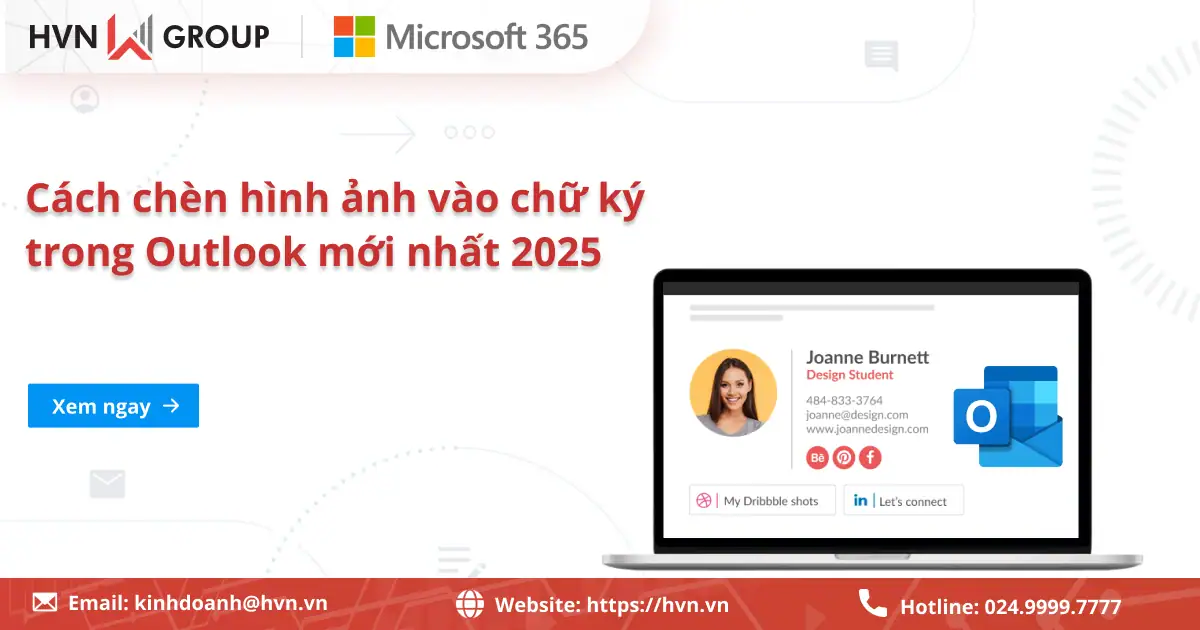
![100+ Phím tắt trong Teams: Cách nâng cao hiệu suất làm việc [2025] 29 Phím Tắt Trong Teams](https://hvn.vn/wp-content/uploads/2025/09/phim-tat-trong-teams.webp)